- May -akda Lauren Nevill [email protected].
- Public 2023-12-16 18:56.
- Huling binago 2025-01-23 15:25.
Pinapayagan ka ng lokal na network na ayusin ang workspace sa negosyo. Salamat sa naturang network, ang lahat ng mga gumagamit sa lokal na network ay magkakaroon ng access sa Internet.
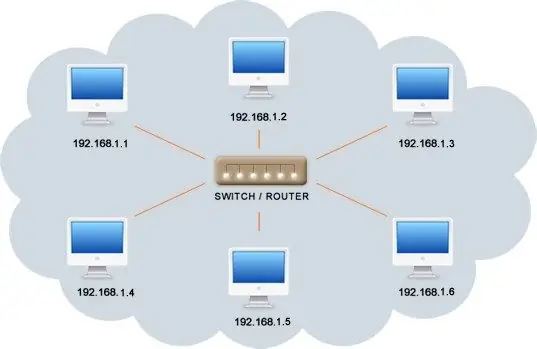
Kailangan
Maraming mga personal na computer (hindi bababa sa 2), naka-install na operating system, Ethernet network cable (baluktot na pares)
Panuto
Hakbang 1
Una sa lahat, kailangan mong tiyakin na ang isang password ay nakatakda sa iyong mga personal na computer (sa mga account). Sa kaganapan na wala ka nito, tiyak na dapat mong ilagay ito. Kung hindi man, maaari kang magkaroon ng maraming iba't ibang mga problema sa seguridad. Maaari kang magtakda ng isang password tulad ng sumusunod: "Start" panel, bubukas ang "Control Panel". Pagkatapos sa panel na ito kailangan mong hanapin ang mga patlang: "Mga account ng gumagamit" at piliin ang item na "Baguhin ang iyong password".
Hakbang 2
Ito ay kinakailangan upang bigyan ang lahat ng mga computer ng kanilang sariling mga pangalan. Upang makapagtalaga ng isang pangalan sa isang personal na computer, kailangan mong hanapin ang icon na "My Computer" at mag-right click dito. Sa lalabas na menu ng konteksto, piliin ang "Mga Katangian". Susunod, kailangan mong hanapin ang tab na "Mga advanced na setting ng system", kung saan mayroong isang patlang na "Pangalan ng computer". Ang patlang na ito ay napapailalim sa sapilitan na mga pagbabago. Sa kaukulang linya, bilang isang pangalan ng computer, dapat mong ipasok ang PC1 (sa iba pang mga computer PC2, PC3, atbp.). Matapos italaga ang pangalan sa computer, kailangan mong lagyan ng tsek ang kahon na ang computer ay kasapi ng workgroup at ipasok ang WORKGROUP doon. Pagkatapos ay i-restart ang iyong computer.
Hakbang 3
Kapag ang mga computer ay pinangalanan, dapat mo ring magtalaga ng isang IP address (sa bawat computer). Upang magawa ito, kailangan mong hanapin ang "Network at Sharing Center" sa "Control Panel". Dagdag dito, sa tab na "Mga pagbabago sa mga parameter ng adapter", piliin ang lokal na network (hindi dapat markahan ng isang pulang krus). Sa pamamagitan ng pag-click sa kanang pindutan ng mouse, kailangan mong pumunta sa "Properties". Ang mga sumusunod na patlang ay tinukoy dito: "Internet Protocol Version 4" at "Gamitin ang sumusunod na IP address". Sa patlang ng IP address, ipasok ang 192.168.0.26.
Hakbang 4
Kapag naitalaga ang mga IP address at pangalan, maaari mong simulan ang pagsubok sa komunikasyon sa pagitan ng mga computer. Ang puntong ito ay hindi gaanong mahalaga, dahil pagkatapos suriin ang koneksyon sa pagitan ng mga computer na maaari mong maunawaan kung gumagana ang lokal na network. Ang tseke ay maaaring gawin sa pamamagitan ng pagpasok ng utos ng cmd, na nakasulat sa linya na "Run". Matapos magbukas ang linya ng utos, kakailanganin mong ipasok ang utos ng ping 132.168.0.26 sa window at pagkatapos ay pindutin ang Enter key. Kung ang isang tugon ay natanggap mula sa unang computer, nangangahulugan ito na mayroong isang koneksyon sa pagitan ng dalawang computer. Dapat gawin ang pagsuri sa iba pang mga computer na nasa parehong lokal na network. Kung natanggap ang isang tugon mula sa bawat computer, maaari kang gumana. Kung hindi man, kailangan mong maghanap ng isang error.






